ps调湖边气质短裙长腿美女图片
5、创建曲线调整图层,对RGB、红、绿,蓝通道进行调整,参数设置如图12- 15,效果如图16。这一步把图片稍微调亮,并增加青蓝色。
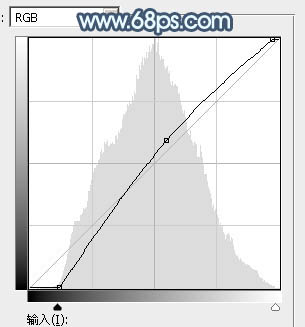
<图12>
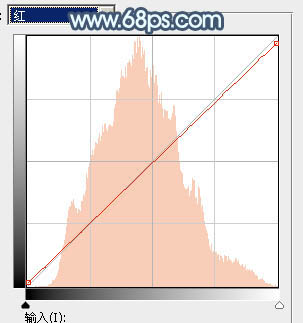
<图13>

<图14>

<图15>

<图16>
6、创建可选颜色调整图层,对蓝、洋红,白进行调整,参数设置如图17- 19,效果如图20。这一步给图片增加洋红色。

<图17>
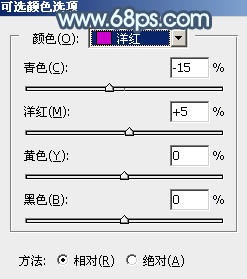
<图18>

<图19>

<图20>
7、创建可选颜色调整图层,对青、白,中性色进行调整,参数设置如图21- 23,效果如图24。这一步给图片增加淡蓝色。
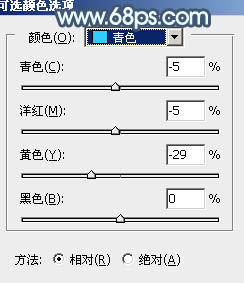
<图21>

<图22>
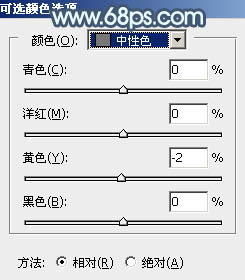
<图23>

<图24>
8、创建色相/饱和度调整图层,对青色进行调整,参数设置如图25,确定后把蒙版填充黑色,用白色画笔把头发及地面上有杂色的部分擦出来,如图26。

<图25>

<图26>
上一篇:ps风景调色:静静的小
下一篇:ps坐在花坛边的白衣短裤美女教程




























